Macのディスプレイ解像度をメニューバーやキーボードショートカットで素早く変更できる「Resolutionator」がApple Siliconに対応しています。詳細は以下から。
![]()
Macのディスプレイの角を丸めてCRTを再現するアプリ「Displaperture」やウィンドウマネージャアプリ「Moom」などを開発しているMany TricksのRob Griffithsさんは現地時間2021年01月05日、MacBookのBuild-inディスプレイや外部ディスプレイの解像度をシステム環境設定からではなく、Macのメニューバーやキーボードショートカットで素早く変更するためのユーティリティ「Resolutionator v2.0」をリリースしています。
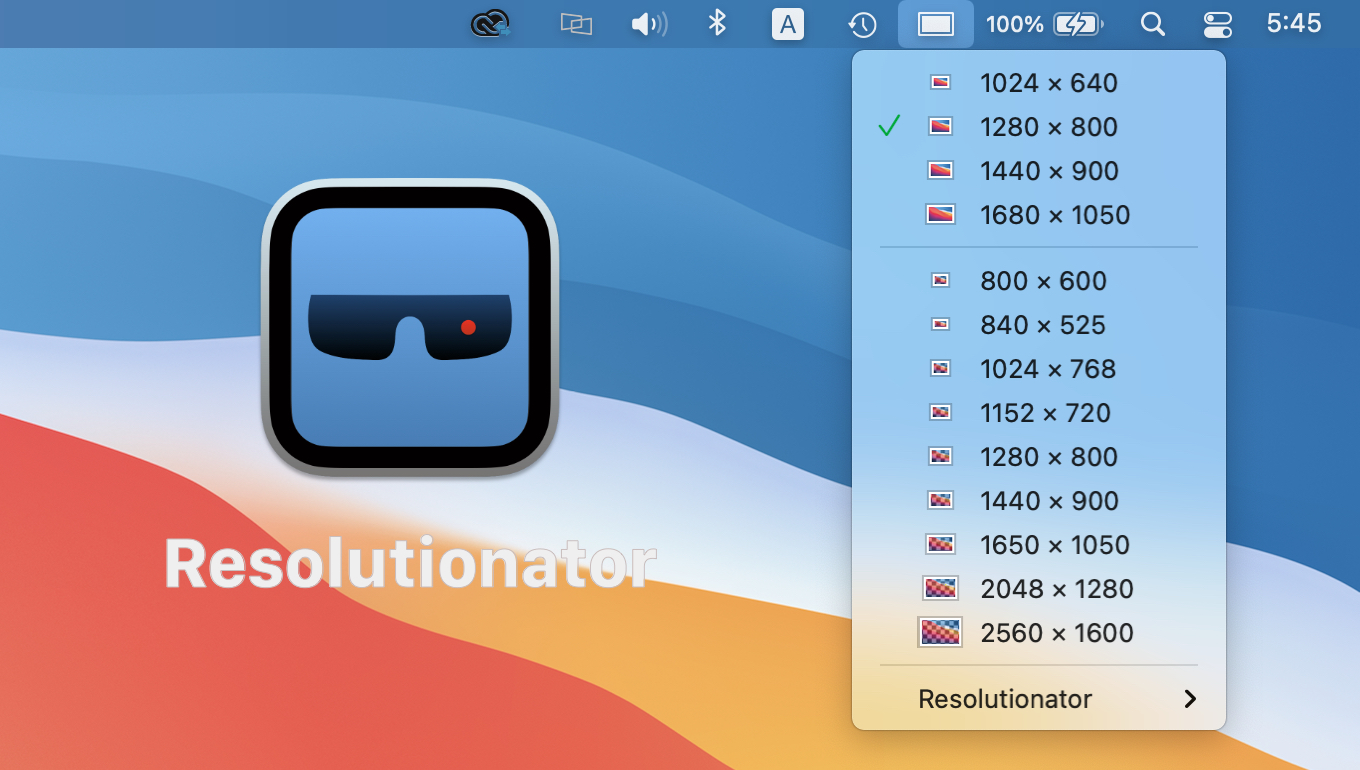
New Features
- Pin (or unpin) favorite resolutions, so they always appear at the top of the list.
- Resolutionator now runs natively on both Apple silicon and Intel Macs.
リリースノートより抜粋
約2年ぶりのアップデートとなるResolutionator v2.0では、IntelとApple Siliconに対応したUniversal 2 Binaryとなり、ウルトラワイドなど特定の解像度の外部ディスプレイがサポートされた解像度で表示できないApple M1チップ搭載のMacでも、素早く最適な解像度に設定できるほか、
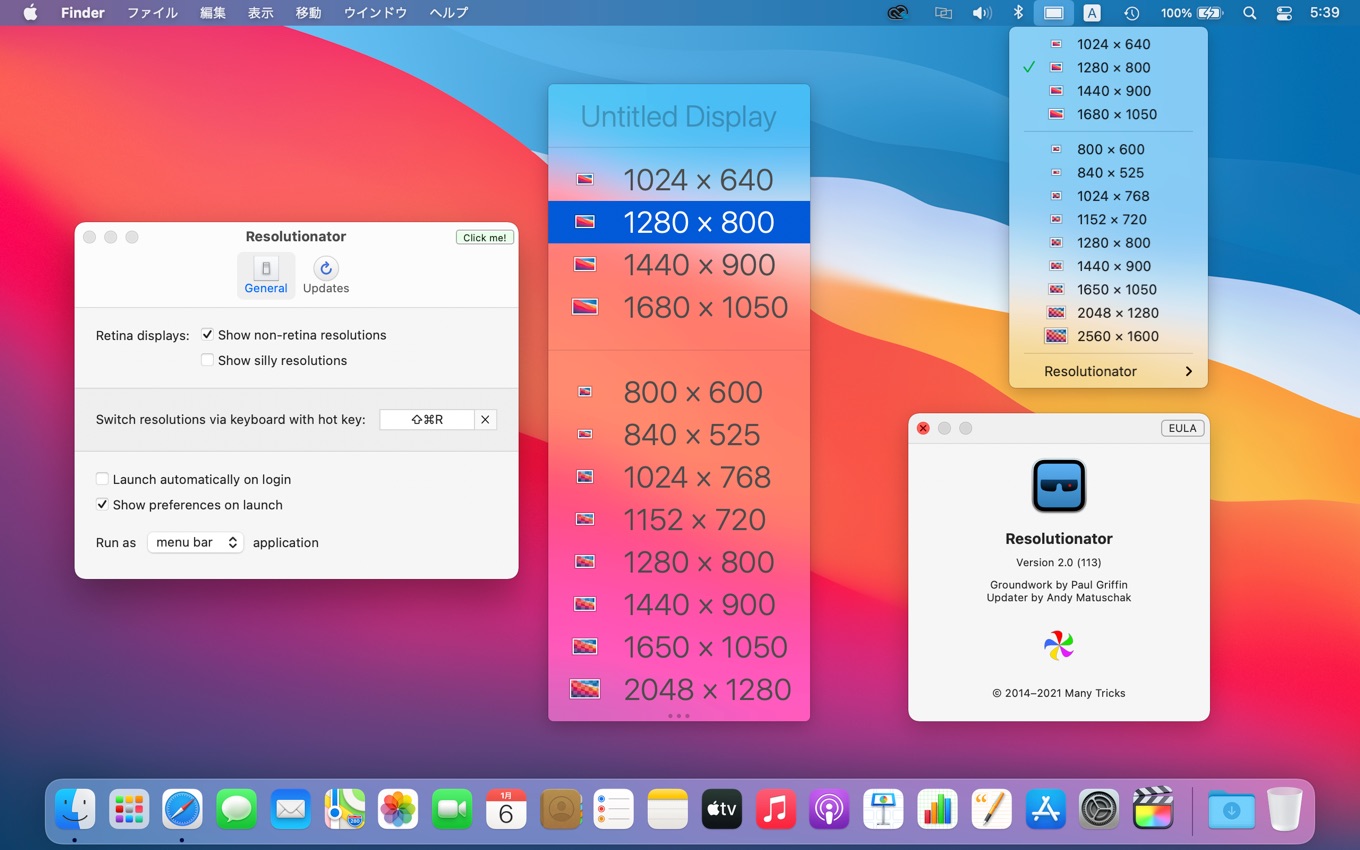
メニューバーアイコンをクリックして表示される解像度リストから、よく利用する解像度を固定(Pin)しておく機能が追加され、リスト表示時にOptionキーを押すことでPin/Unpinすることが可能です。
Resolutionator v2.0のシステム要件はOS X 10.9 Mavericks以上で、Mac App Storeではなく公式ストアでのみの販売となっていますが、価格は3ドルですべての機能を利用できるトライアル版も公開されているので、興味のある方は試してみてください。
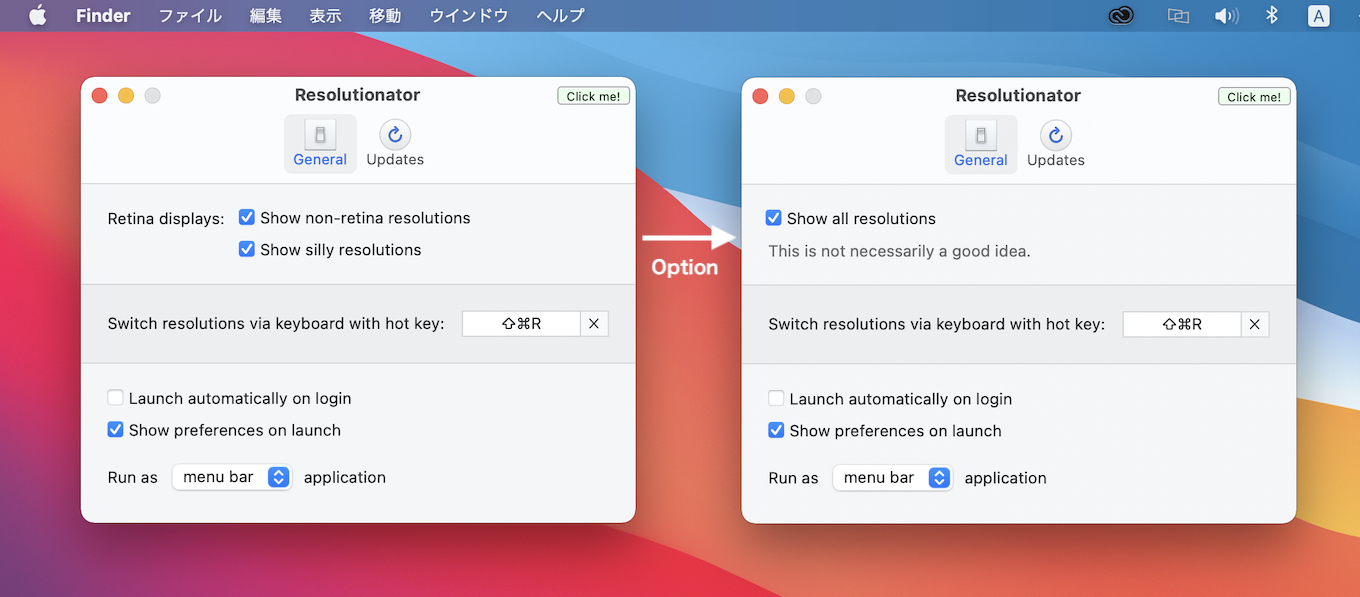
リリースノート
Resolutionator 2.0 – Jan 5 2021
New Features
- Pin (or unpin) favorite resolutions, so they always appear at the top of the list.
- Resolutionator now runs natively on both Apple silicon and Intel Macs.
Bug Fixes and Improvements
- Improved matching of resolution options based on color depth and refresh frequency.
- Improved dark mode support.
- Resolutionator – Many Tricks
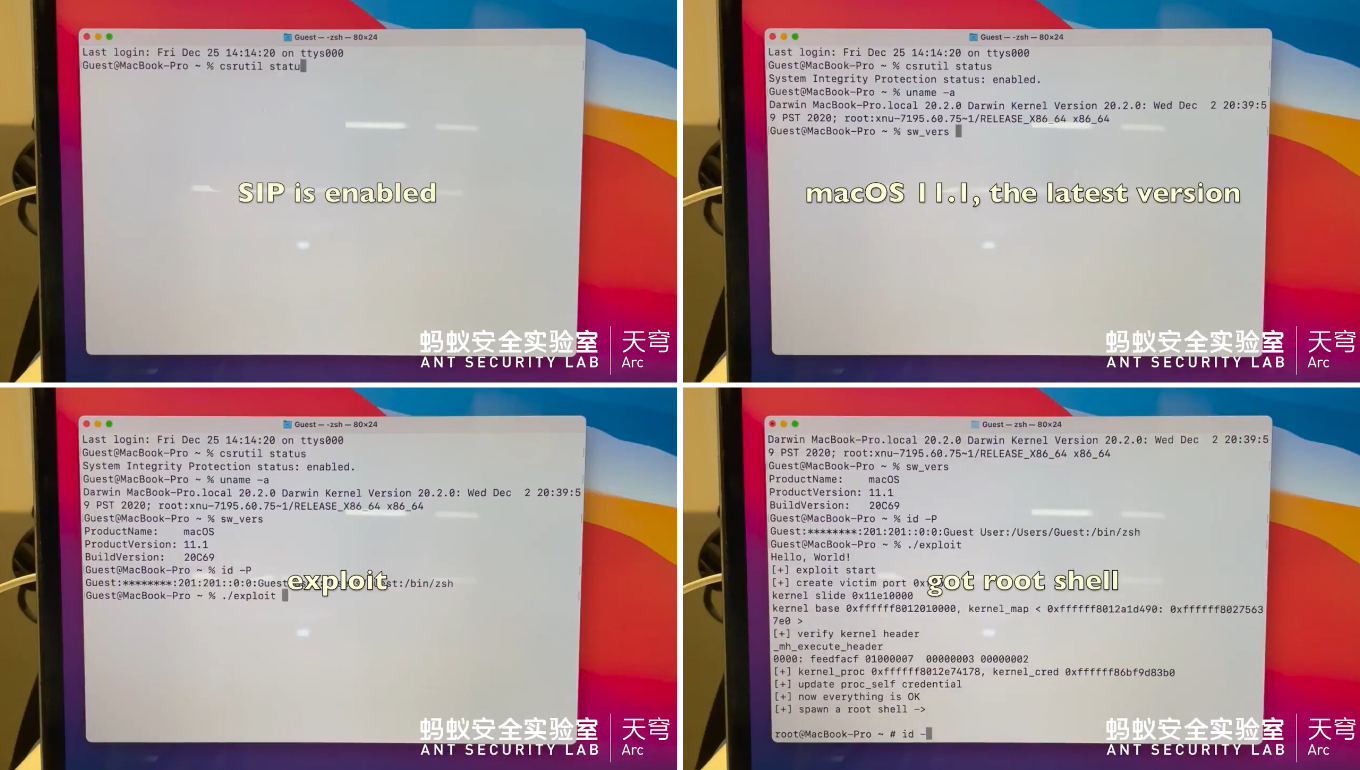
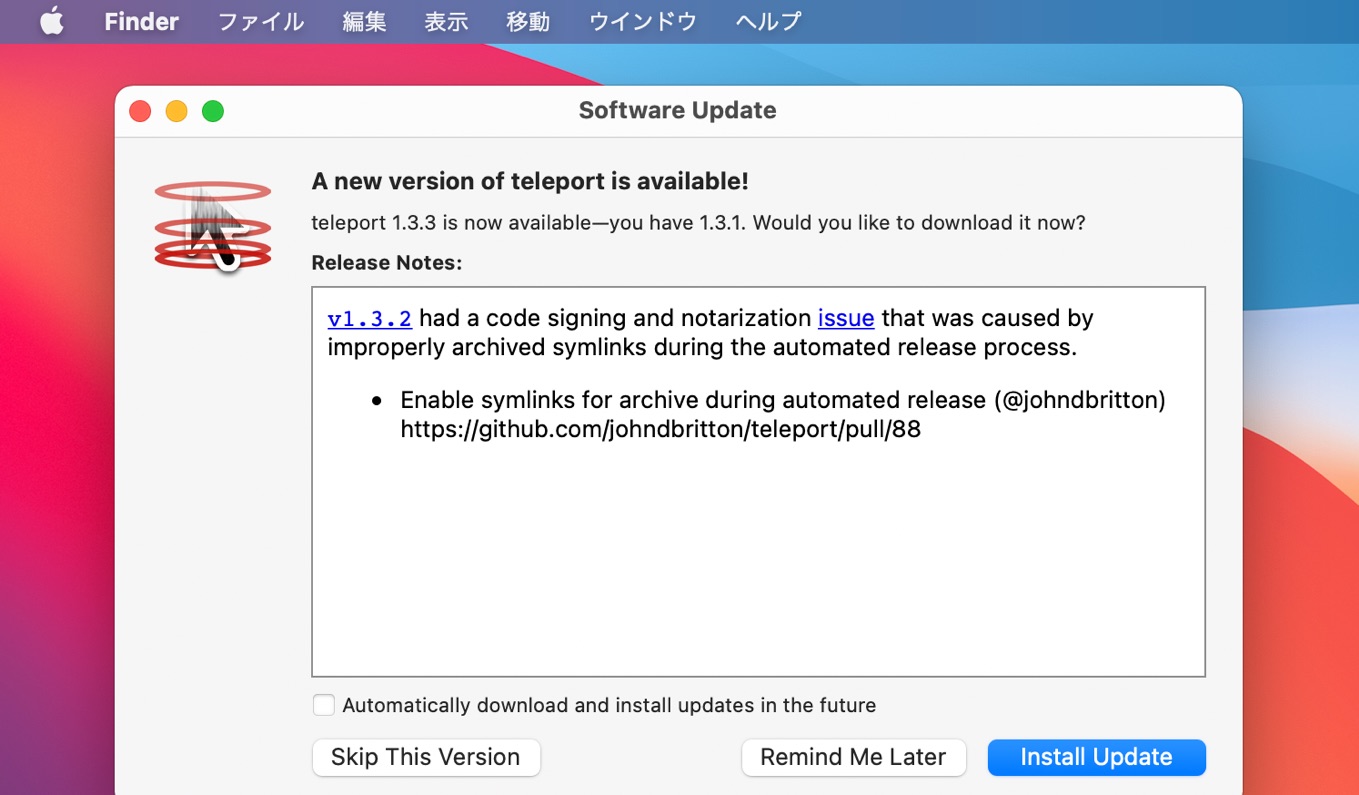
コメント